Luisteren naar Pandora in Kodi

Soms wil je gewoon Pandora openen op je stereo, zonder dat je je telefoon hoeft aan te sluiten of Bluetooth moet inschakelen. Als je een Kodi-gebruiker bent, heb je je waarschijnlijk afgevraagd of er een Pandora-invoegtoepassing voor je thuisbioscoop-pc is.
Helaas staat deze niet in de officiële repository. Maar dat betekent niet dat je Pandora niet in Kodi kunt gebruiken: het betekent gewoon dat je wat moet graven. Een add-on genaamd Pandoki doet het werk bewonderenswaardig. Zo installeer je het.
Pandoki installeren in Kodi
Ga eerst naar deze thread op het officiële Kodi-forum en download de "repo-download", zodat je later automatisch updates kunt krijgen. Open vervolgens Kodi en ga naar Instellingen> Add-ons en zorg ervoor dat "Onbekende bronnen" is ingeschakeld.
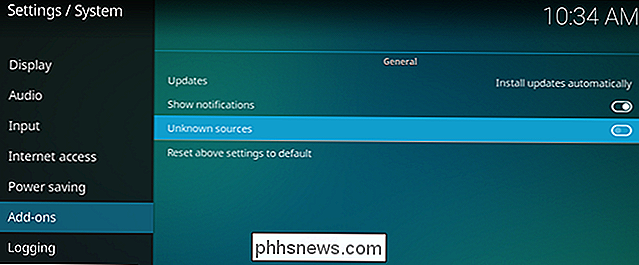
Daarna kunnen we naar Addons gaan op het startscherm en vervolgens "Installeren vanuit zip-bestand" selecteren.
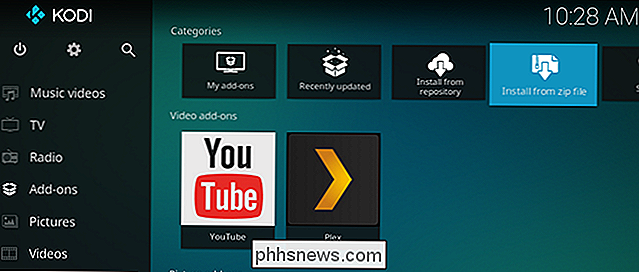
Blader op uw harde schijf totdat u het ZIP-bestand vindt dat u eerder hebt gedownload en selecteer het vervolgens.
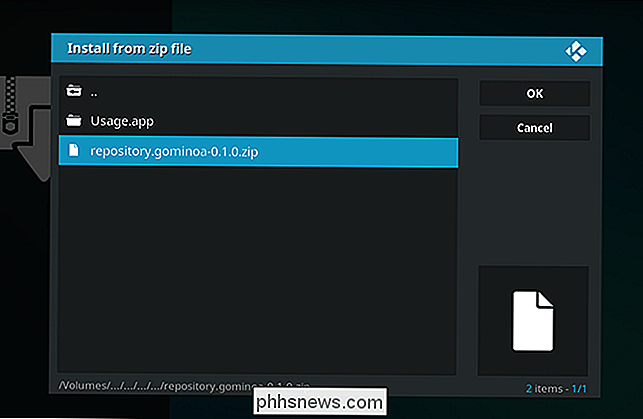
Wacht totdat de repository is geïnstalleerd en ga vervolgens naar "Installeren vanuit de repository. "
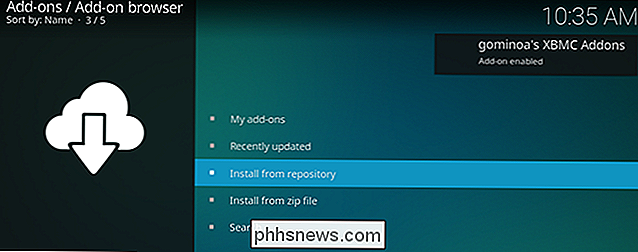
De plug-in die u zoekt, bevindt zich in de" gominoa "-repository die u zojuist hebt geïnstalleerd. Je vindt het onder 'Muziek-add-ons'.
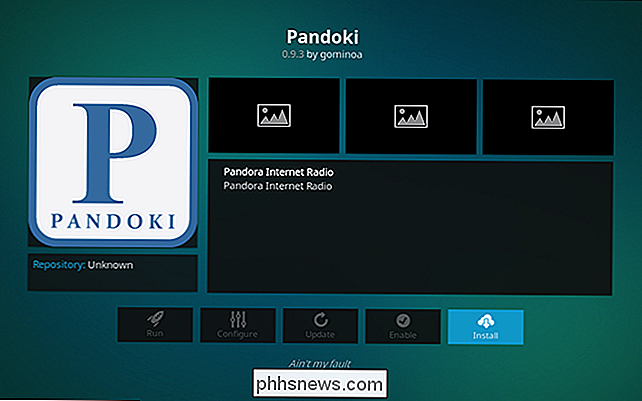
Installeer die add-on en we zijn bijna klaar om aan de slag te gaan. U moet eerst de instellingen van de add-on openen om uw Pandora-gebruikersnaam en wachtwoord in te voeren.
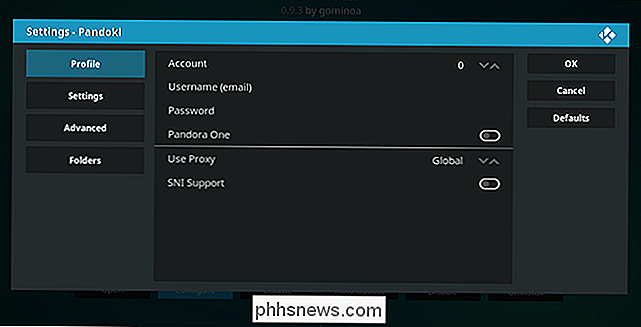
Als u een Pandora One-abonnee bent, zorg er dan voor dat u die optie ook inschakelt.
Pandoki in Kodi gebruiken
Open Pandoki en je zult al je Pandora-stations zien.
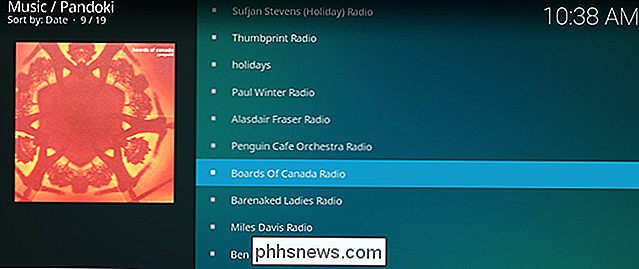
Selecteer een station en het afspelen zal beginnen.
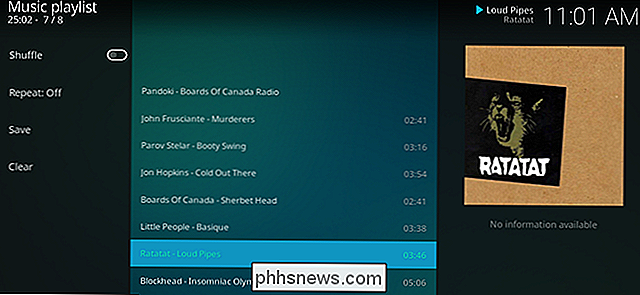
Alles vindt plaats binnen de standaardinterface van Kodi, wat betekent dat navigatie eenvoudig is. Als je een nummer opnieuw wilt horen, kun je: ga gewoon terug naar dat nummer en selecteer het.
En dat is het zo'n beetje! Er zijn een paar dingen die u kunt configureren in de instellingen van de add-on, waaronder de volgorde waarin uw kanalen worden weergegeven en hoeveel nummers in een bepaalde afspeellijst worden weergegeven, maar voor het grootste deel is dit heel eenvoudig. Geniet van het luisteren naar je radio op je stereo.

Hoe maak je betere Instagram-foto's
Instagram is een van de populairste sociale netwerken ter wereld. Het is een plek waar je foto's kunt delen die je hebt gemaakt, foto's van de levensstijl die je (wil dat mensen je denken) en nog veel meer. Hoewel veel mensen graag oude meme delen op Facebook en andere sociale netwerken, zijn ze vaak veel zorgvuldiger met welke berichten hun Instagram-account bereiken.

Wat is de nieuwe "Explore Feed" van Facebook?
Onlangs verschenen twee nieuwe pictogrammen in de Facebook-app op iOS, waar het oude chatpictogram stond: een klein winkeltje en een raketschip . Het winkeltje is een snelle link naar Facebook Marketplace, en het raketschip is een link naar de Explore-feed van Facebook. GERELATEERD: De beste manier om geld te besparen op technologie: Koop gebruikt Marketplace is vrij voor de hand liggend- het is de poging van Facebook om Craigslist aan te pakken, maar de Explore-feed trok mijn aandacht, dus ik deed een beetje graven.



